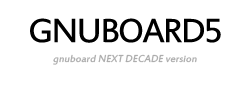0X800F0954 Comment Résoudre cette Erreur lors de l Installation du …
페이지 정보
작성자 Steffen Strand 작성일24-08-10 19:04 조회4회 댓글0건본문
Lorsque vous rencontrez l'erreur 0X800F0954 lors de l'installation de composants optionnels ou de mises à jour sur Windows, cela peut être frustrant. Cette erreur survient souvent lors de l'installation du .NET Framework. If you beloved this posting and you would like to receive much more information regarding clique aqui para saber mais kindly go to the web page. Dans cet article, nous vous guiderons à travers plusieurs méthodes pour résoudre le problème 0X800F0954 efficacement.
Comprendre l'Erreur 0X800F0954
L'erreur 0X800F0954 apparaît souvent lorsque vous tentez d'installer le .NET Framework ou ses sous-composants. Le message d'erreur typique est le suivant :
"La fonctionnalité suivante n'a pas pu être installée : .NET Framework 3.5 (inclut .NET 2.0 et 3.0)"
Le .NET Framework, souvent appelé NetFx, contient des outils de développement, des interfaces et des bibliothèques de classes utilisés dans de nombreuses applications Windows. Ces composants sont essentiels pour le fonctionnement de nombreuses applications, et leur absence peut provoquer des erreurs comme l'erreur 0X800F0954.
Causes de l'Erreur 0X800F0954
Plusieurs facteurs peuvent être à l'origine de l'erreur 0X800F0954 :
- Version obsolète du .NET Framework
- Problèmes avec le serveur WSUS (Windows Server Update Services)
- Paramètres conflictuels dans l'Éditeur de stratégie de groupe local
- Fichiers CBS (Component Based Servicing) corrompus
Solutions pour Corriger l'Erreur 0X800F0954
Voici quatre méthodes éprouvées pour résoudre l'erreur 0X800F0954 :
1. Désactiver et Réactiver le .NET Framework
Parfois, la simple désactivation et réactivation du .NET Framework peut résoudre le problème 0X800F0954. Voici comment procéder :
- Ouvrez le Panneau de configuration à partir du menu Démarrer.
- Sélectionnez "Programmes" puis "Programmes et fonctionnalités".
- Cliquez sur "Activer ou désactiver des fonctionnalités Windows".
- Décochez la case à côté de ".NET Framework 3.5 (inclut .NET 2.0 et 3.0)" et cliquez sur "OK".
- Redémarrez votre ordinateur.
- Réactivez le .NET Framework en suivant les mêmes étapes et en cochant la case cette fois-ci.
2. Utiliser DISM pour Réparer le .NET Framework
Si la méthode précédente ne fonctionne pas, vous pouvez utiliser l'outil de ligne de commande DISM pour réparer le .NET Framework et corriger l'erreur 0X800F0954. Suivez ces étapes :
- Créez un fichier ISO de Windows si vous ne possédez pas le DVD original.
- Montez l'ISO en double-cliquant dessus pour l'ajouter comme un nouveau lecteur.
- Ouvrez le menu Démarrer, cliquez avec le bouton droit sur l'icône Windows et sélectionnez "Invite de commandes (Admin)" ou "Windows PowerShell (Admin)".
- Tapez la commande suivante :
DISM /Online /Enable-Feature /FeatureName:NetFx3 /All /LimitAccess /Source:X:\sources\sxs, en remplaçant "X:" par la lettre de votre lecteur ISO. - Appuyez sur Entrée pour exécuter la commande et attendre la fin du processus.
3. Nettoyer les Journaux CBS
Les journaux CBS peuvent parfois causer des erreurs comme 0X800F0954. Voici comment les nettoyer :
- Accédez au répertoire
C:\Windows\Logs\CBSvia l'Explorateur de fichiers. - Sélectionnez tous les fichiers et supprimez-les.
- Ouvrez l'invite de commandes en mode administrateur et tapez la commande suivante :
Dism.exe /online /enable-feature /featurename:NetFX3 /source:C:\.
4. Modifier les Paramètres de l'Éditeur de Stratégie de Groupe
Certains paramètres de l'Éditeur de stratégie de groupe peuvent entrer en conflit avec votre système et causer l'erreur 0X800F0954. Voici comment les ajuster :
- Ouvrez la fenêtre "Exécuter" en appuyant sur les touches
Windows + R. - Tapez
gpedit.mscet appuyez sur Entrée. - Accédez à
Configuration de l'ordinateur > Modèles d'administration > Système. - Double-cliquez sur "Spécifier les paramètres pour l'installation et la réparation des composants facultatifs".
- Activez la politique et cochez l'option de réparation du contenu.
- Appliquez les modifications et redémarrez votre ordinateur.
Conclusion
L'erreur 0X800F0954 peut être frustrante, mais elle est généralement facile à résoudre avec les méthodes appropriées. En désactivant et réactivant le .NET Framework, en utilisant l'outil DISM, en nettoyant les journaux CBS, ou en ajustant les paramètres de l'Éditeur de stratégie de groupe, vous pouvez corriger cette erreur et continuer à utiliser votre système sans interruption.
Pour une expérience Windows optimale, vous pouvez envisager de passer à une version plus récente de Windows. Par exemple, l'achat de Windows 11 Pro peut vous offrir des fonctionnalités avancées et une meilleure stabilité, réduisant ainsi les risques d'erreurs comme 0X800F0954.
Pour des informations supplémentaires et un support détaillé, visitez le site de support de Microsoft.
Chez Dotnet Keys, nous comprenons l'importance d'un système fonctionnel et fiable. Pour plus de conseils et de solutions, n'hésitez pas à visiter notre site web.
댓글목록
등록된 댓글이 없습니다.